win7电脑将chm文件打开的操作方法
时间:2022-10-26 14:45
有些人在使用win7时,还不了解win7电脑将chm文件打开的操作,下面小编就讲解win7电脑将chm文件打开操作方法吧。
win7电脑将chm文件打开的操作方法

1、首先找到下载的以.CHM为后缀的文件文件,如下如所示就是我下载的文件。如图所示:

2、找到文件后,右键点击——》选择打开方式,点击。如图所示:
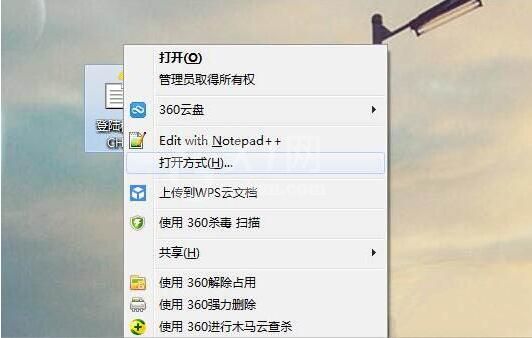
3、点击之后会弹出一个窗口,让你选择一个打开文件的程序,来打开程序,对于这次文件我们点击浏览。如图所示:

4、点完浏览后,我们在系统中选择打开文件的程序,首先打开C盘,在C盘目录下有个Windows。如图所示:
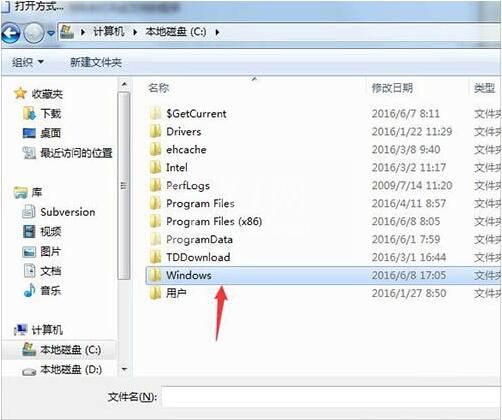
5、点击Windows,在Windows下找到hh.exe文件,双击。如图所示:
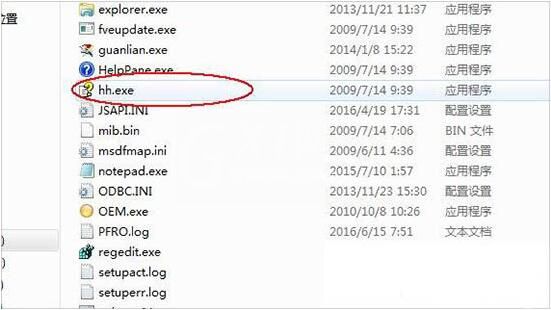
6、双击之后,会弹出一个窗口,我们将“始终使用选择的程序打开”勾选上,点击确定。如图所示:
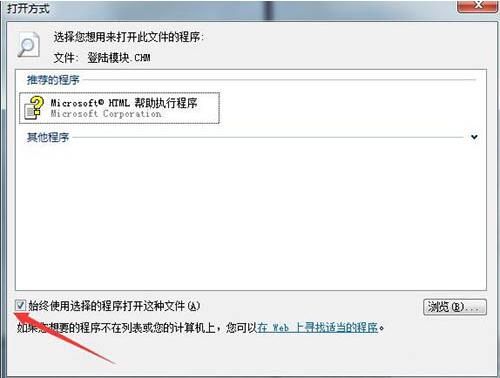
7、点击确定之后,程序就打开了,如图所示:
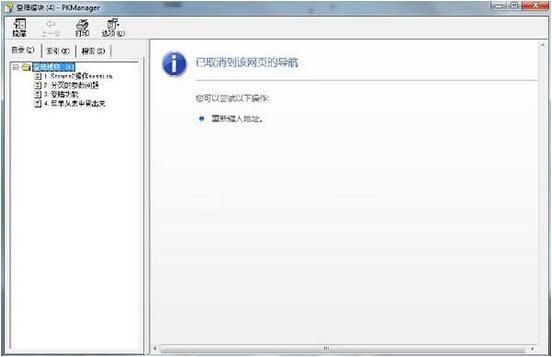
以上就是我为大家分享的全部内容了,更多软件教程可以关注Gxl网



























